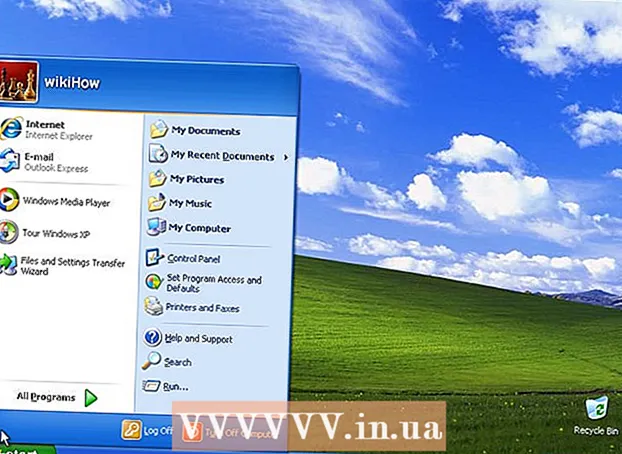Автор:
Randy Alexander
Жасалған Күн:
28 Сәуір 2021
Жаңарту Күні:
1 Шілде 2024

Мазмұны
Электрондық поштаның басқа алушыларға да жіберіліп жатқанын білгіңіз келмеген кезде кез-келген электрондық пошта хабарының көмескі көшірмесі жасалады және жіберіледі. Жасырын көшірмені алушының басқа ақпараты сақталады немесе құпиялылық қажет болғанда, сіз Bcc-ді де пайдалана аласыз. Біз сізге көшірме көшірмесін қалай құруға және жіберуге болатынын көрсетеміз.
Қадамдар
6-дан 1-әдіс: ДК-де Outlook пошта жәшігі
Жасырын көшірме өрісін белсендіріңіз. Бұл өріс әдетте әдепкі бойынша жасырылады. Алайда, қайта белсендіру өте оңай:
- Outlook 2007 және 2010 нұсқаларында алдымен жаңа хабарлама жасаңыз. Содан кейін басыңыз Параметрлер тақтасы (Опция қойындысы) белгішесін басыңыз Жасырын көшірмені көрсету Параметрлер науасында (Жасырын көшірмені көрсету).
- Outlook 2003-те сіз алдымен жаңа хабарлама жасайсыз, Электрондық пошта құралдар тақтасында мәзірдегі төмен көрсеткіні басыңыз. Опция (Опция), «Жасырын көшірмені» таңдаңыз.
- Outlook Express нұсқасында «Пошта жасау» батырмасын басыңыз, содан кейін жаңа терезе пайда болады, «Көру», содан кейін «Барлық тақырыптар» тармағын таңдаңыз.

Электрондық пошта мекенжайын енгізіңіз. Алушының электрондық пошта мекенжайын жасырын түрде енгізіңіз. жарнама
6-дан 2-әдіс: Macintosh пошта жәшігі
Жасырын көшірме өрісін белсендіріңіз. Бұл өріс әдетте әдепкі бойынша жасырылады. Алайда, белсендіру үшін бірнеше қарапайым қадамдар қажет:
- Mac OS X Mail-де алдымен жаңа хабарлама жасаңыз. Мәзірді басыңыз Қараңыз (Көру), содан кейін таңдаңыз Жасырын көшірме мекенжай өрісі «(Bcc мекенжай өрісі). Бұл параметр сіз өзіңіз жасамайынша өзгермейді.»

Электрондық пошта мекенжайын енгізіңіз. Алушының электрондық пошта мекенжайын енгізіңіз, ол үшін сіз жасырын көшірме жасағыңыз келеді. жарнама
6-дан 3-әдіс: Yahoo Mail пошта жәшігі
Жасырын көшірме өрісін белсендіріңіз. Бұл өріс әдетте әдепкі бойынша жасырылады. Алайда іске қосу өте қарапайым:
- Хабарлама жасаңыз, содан кейін CC: өрісінің оң жағындағы жолды «Көшірмені кірістіру» батырмасын басыңыз.
6-дан 4-әдіс: Gmail пошта жәшігі

Жасырын көшірме өрісін белсендіріңіз. Бұл өріс әдетте әдепкі бойынша жасырылады. Алайда, қайта белсендіру өте оңай:- Жаңа хабарлама жасаңыз және «Кімге» өрісінің астында «Жасырын көшірме жолын енгізу» батырмасын басыңыз.
Электрондық пошта мекенжайын енгізіңіз. Жасырын көшірмесін жіберетін алушының мекен-жайын енгізіңіз. жарнама
6-дан 5-әдіс: Бірінші класты пошта жәшігі
Жасырын көшірме өрісін белсендіріңіз. Бұл өріс әдетте әдепкі бойынша жасырылады. Бірақ белсендіру өте қарапайым:
- Хабарлама жасайтын терезе көрсетілгенде, «Хабар» опциясын таңдап, содан кейін «Көрсетілген көшірмені көрсету» (Жасырын көшірмені көрсету) таңдаңыз немесе Ctrl + B пернелер тіркесімін қолданыңыз.
Алушының электрондық пошта мекенжайын енгізіңіз. Жасырын көшірмесін жіберетін алушының мекен-жайын енгізіңіз. жарнама
6-дан 6-әдіс: BCC-ді қалай қолдануға болады
BCC-ді дұрыс қолданыңыз. Bcc - жеке байланыс орнатқысы келетіндер үшін тамаша таңдау. Егер сіз тек «Кімге» өрісін және КС өрісін бірнеше адамға бір хат жіберу үшін қолдансаңыз, тізімдегі барлық адамдар басқа алушылардың жеке куәліктерін алады. Бұл функция топтық хабарламаларды жіберу кезінде өте ыңғайлы болғанымен, алушылар бір-бірін білмесе, аздап тітіркендіреді.
- Ол тек сол хабарламаны алушылардың тізімін ашып қана қоймай, сонымен қатар жауап алу үшін терезе ашады, бірақ жауаптардың көп бөлігі басқа алушылар үшін маңызды емес, оларды нашарлатады. Бұл сіздің кіріс жәшігіңізге спам-шабуылдарды жеңілдетеді.
- Мысалы, егер сіз жұмыс тобындағы кейбір маңызды адамдарға электрондық пошта арқылы хабарлама жіберіп, басқалары үшін үлгерімді жаңартқыңыз келсе, бірақ аға басшылыққа сіздің жібергеніңізді қадағалап отыруға мүмкіндік бергіңіз келсе, барлық аттарды енгізіңіз. топтағы барлығы «ТО» артында өріске шығады; барлық ізбасарлардың аттарын енгізіңіз, бірақ әңгімеге тікелей қатыспаңыз келесі өріске Көшірме:; Соңында, сіз шақыратын барлық адамдардың аттарын жасырын өріске жібермей, оларды чатқа енгізіңіз. Жіберілген барлық хабарламалардың көшірмелерін алу үшін Жасырын көшірме өрісіне өз мекен-жайыңызды енгізе аласыз.
- Жасырын көшірмеден кейін барлық «жасырын» пайдаланушылардың мекен-жайларын енгізіңіз. Басқа алушының атын ешкім көрмейді, бұл сіздің хабарламаларыңыздың құпиялылығын қорғаудың ең жақсы әдісі.
Соңында хат жіберіңіз.
Ескерту. Жалпы, Bcc өте пайдалы, бірақ бұл сіздің хабарламаңызды қорғаудың тамаша тәсілі емес. Кейбір электрондық пошта серверлері Bcc хабарламаларына қарағанда басқаша әрекет етеді, яғни Bcc функциясы пайдасыз болады. Электрондық пошта сервері хабарламаның жоғарғы жағында сіздің Bcc алушыларыңыздың тізімін жіберуі мүмкін. Әр сервермен қалай жұмыс істеу керектігін біліп, сіз таңдаған сервердің алушылар тізімін қауіпсіз ететініне қоғаммен хабарласыңыз. Сіздің көшірмеңіз жарнама
Кеңес
- Жаңа хат жіберген кезде сіздің атыңызды «Кімге» енгізген ыңғайлы. Содан кейін жауап тікелей сіздің кіріс жәшігіңізге жіберіледі.
- Сонымен қатар, егер сіз алушылардың сіздің хабарламаңызға жауап беруін қаламасаңыз, жауап тікелей қоқыс жәшігіне жіберілуі үшін электрондық пошта мекенжайын жасаңыз. Мұнда noreply@your_company.com иллюстрациялық мысалы келтірілген
- Outlook Express-те пошта мекен-жайларын енгізудің тағы бір әдісі бар (To:, Cc: және Bcc :). Жібергіңіз келетін мекен-жайларды форматтау үшін сол жақтағы кішкентай «Мекен-жай кітабы» белгішесін нұқыңыз, және де:, Cc: және Bcc: екеуін де. Каталог ашылған кезде қажетті мекен-жайға екі рет шертіңіз, ол сіздің опцияңызға енеді.
- CC: басқа алушылардың мекен-жайын қамтитын көміртектің көшірмесі (көміртегі көшірмесі). Әдетте олар хабарламаның мазмұнымен тікелей байланысты емес, бірақ оны оқып шыққан дұрыс.
- КІМ: Электрондық поштаның тікелей алушысы.
Ескерту
- TO: өрісінен кейін енгізілген кез-келген мекен-жайлар барлық алушыларға көрсетіледі.
- CC: өрісінен кейін толтырылған барлық электрондық мекен-жайлар барлық алушыларға көрінеді.